Een livefoto legt een kort stukje tijd vast voordat u op de ontspanknop drukt. Het is heel interessant om het te bekijken door er lang op te drukken. Maar weet je dat hoe je een livefoto op Facebook plaatst om het met anderen te delen? Je kunt je ook afvragen of Facebook livefoto's ondersteunt. Geen behoefte aan meer verwarring; je kunt het artikel blijven lezen om te leren hoe je livefoto's aan Facebook kunt toevoegen en ze met hetzelfde live-effect kunt presenteren.
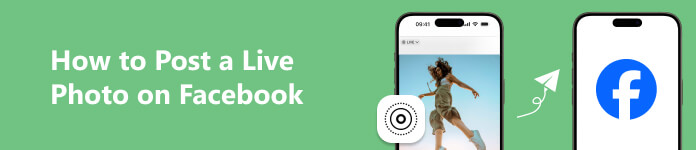
- Deel 1: Ondersteunt Facebook Live Photos?
- Deel 2: Live foto's op Facebook plaatsen
- Deel 3: Live foto's bekijken op Facebook
- Bonus: breng live foto's over tussen iPhones
- Deel 4: Veelgestelde vragen over het plaatsen van een livefoto op Facebook
Deel 1: Ondersteunt Facebook Live Photos?
Facebook ondersteunt geen live-foto-effect zoals op de Foto's app. Wanneer je een livefoto op Facebook plaatst, blijft de foto staan, ook al druk je er lang op. Wel kun je de foto iets aanpassen, en dan kun je met hetzelfde effect een live foto aan Facebook toevoegen Foto's. Bekijk hieronder hoe u dat kunt doen.
Deel 2: Live foto's op Facebook plaatsen
Nu kunt u leren hoe u een livefoto op Facebook kunt plaatsen met slechts een paar wijzigingen aan uw livefoto.
Stap 1 Converteer de Live Photo naar een videoGa naar uw Foto's app en kies een live foto. Druk op Details of knop in de rechterbovenhoek. Tik vervolgens op de Opslaan als video knop. Het wordt omgezet naar een video.
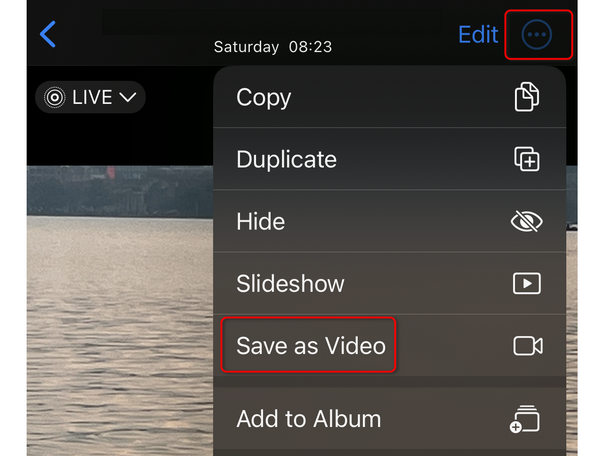 Stap 2 Plaats livefoto's op Facebook
Stap 2 Plaats livefoto's op FacebookU kunt openen Facebook en tik op de Toevoegen knop aan de bovenkant en vervolgens de Post knop. Druk op Foto / Video knop om de live foto aan Facebook toe te voegen. Je kunt de live foto als video bekijken.
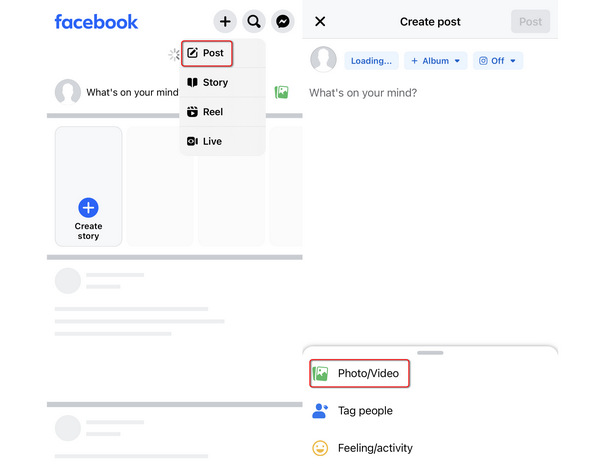
Deel 3: Live foto's bekijken op Facebook
Nu je hebt geleerd hoe je een livefoto op Facebook kunt plaatsen, hoe zal een livefoto er dan uitzien op Facebook?
Als je een livefoto aan Facebook toevoegt zonder deze als video of loopvideo te converteren, blijft de foto staan. Maar als je deze naar een video converteert, kun je de livefoto als video met geluid op Facebook bekijken. Wanneer je verander een live foto in een GIF, het wordt ook een GIF op Facebook.
Je kunt de Facebook-app openen en op je profiel tikken om de livefoto's te bekijken die je zojuist hebt gepost. Anderen zullen de livefoto ook als speelvideo bekijken.
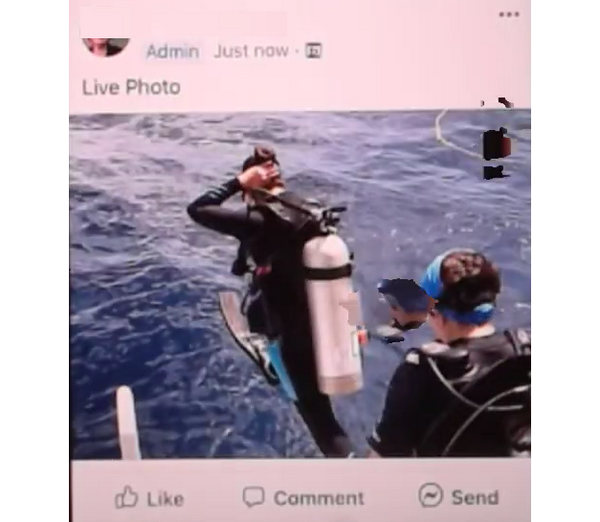
Bonus: breng live foto's over tussen iPhones
Wil je live foto's van de ene iPhone naar de andere overbrengen? Hoewel AirDrop u daarbij kan helpen, blijft AirDrop soms wachten of kan er niemand bij u in de buurt worden gevonden. Om een stabiele bestandsoverdracht te garanderen, kunt u gebruik maken van Apeaksoft iPhone-overdracht. Het is de handigste methode om live foto's over te zetten tussen iOS-apparaten. Vervolgens kunt u vanaf een andere iPhone livefoto's aan Facebook toevoegen.

4,000,000 + downloads
Sluit eenvoudig uw iPhone aan om foto's over te zetten met alleen een USB-kabel.
Organiseer alle livefoto's op uw iPhone in een specifieke groep.
Breng de gewenste live-foto's selectief over en breng ze met één klik over.
Breng live foto's over met behoud van de originele beeldkwaliteit.
Stap 1 Download Apeaksoft iPhone-overdracht en start het. Sluit uw twee iPhones aan op uw computer/Mac en klik op de Foto's knop om live foto's te selecteren.
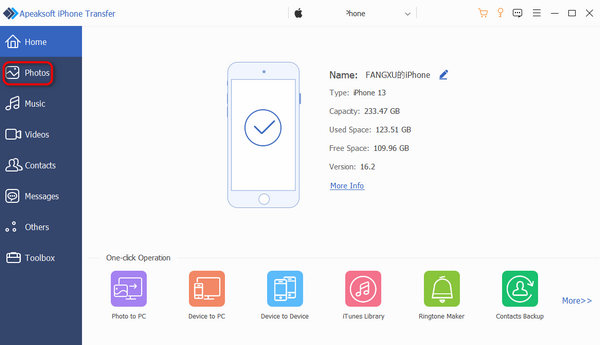
Stap 2 Klik op de live Photos knop. Kies vervolgens de livefoto's die u wilt overbrengen en klik op Exporteren naar apparaat knop. Het zal live foto's overbrengen naar de andere iPhone. Wanneer je AirDrop werkt niet, dit programma is je beste toevlucht.

Deel 4. Veelgestelde vragen over het gebruik van GIMP
Waarom kan ik de categorie Live Photos op Facebook kiezen?
Dat komt omdat Facebook de fotoalbums op je iPhone kan detecteren en er een Live Photo-album in de Foto's-app staat. Hoewel je vanuit dat album een livefoto op Facebook kunt plaatsen, kun je de echte livefoto nog steeds niet bekijken.
Kan ik een livefoto op Facebook toevoegen door deze op mijn Instagram te plaatsen?
Ja, dat kan. Wanneer je een foto op Instagram plaatst, kun je ervoor kiezen om deze op Facebook te plaatsen met een aangeboden schakelknop, wat ook een snelle manier is om je leven tegelijkertijd op meerdere sociale media te plaatsen.
Waarom kan Facebook geen live foto ondersteunen?
Dat komt omdat Apple de live foto's automatisch stilzet als je ze op socials plaatst. Aan de andere kant zouden sociale mediaplatforms, zoals Facebook, grote veranderingen in hun programma's moeten aanbrengen om de vreemde formaten van een livefoto te accepteren. Daarom kun je het niet bekijken, ook al voeg je een livefoto toe aan Facebook.
Conclusie
Dit artikel laat zien hoe u voeg live foto's toe aan Facebook. Hoewel je livefoto's op Facebook kunt uploaden en plaatsen, hebben de foto's geen livefoto-effect. U kunt echter een livefoto naar een video converteren en deze vervolgens eenvoudig plaatsen. Als u live foto's naar een andere iPhone wilt overbrengen, maar merkt dat AirDrop niet werkt, vergeet dan niet om Apeaksoft iPhone-overdracht om live foto's snel te synchroniseren en een hoge beeldkwaliteit te behouden.




